윈도우를 사용하시다 보면 윈도우 창 이동 중에 잘못해서 흔들어서 모든 창이 최소화되는 경우가 있습니다. 저도 윈도우를 사용할 때 많은 브라우저 탭을 열어두기 때문에 옮기는 경우가 많아서 이런 일이 많았습니다.
그래서 윈도우 설정에서 해당 기능을 해제하는 방법이 없는지 찾아보았는데 어렵지 않게 설정 해제를 할 수 있었습니다. 저 같이 많은 창을 열고 이동을 자주 한다면 해당 설정을 해제하는 것이 윈도우 사용할 때 편하실 것입니다.
목차
윈도우 설정 열기
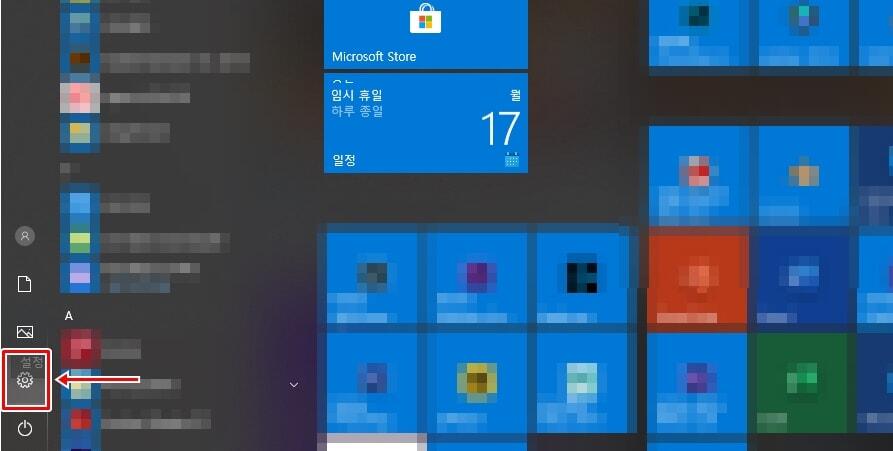
윈도우 창 흔들면 닫히는 설정을 해제하기 위해서는 윈도우 설정으로 들어가야 하는데 시작 메뉴를 클릭해서 위에 표시한 톱니바퀴 모양을 클릭하거나 단축키 윈도우 키 + i 눌러서 여시면 됩니다.
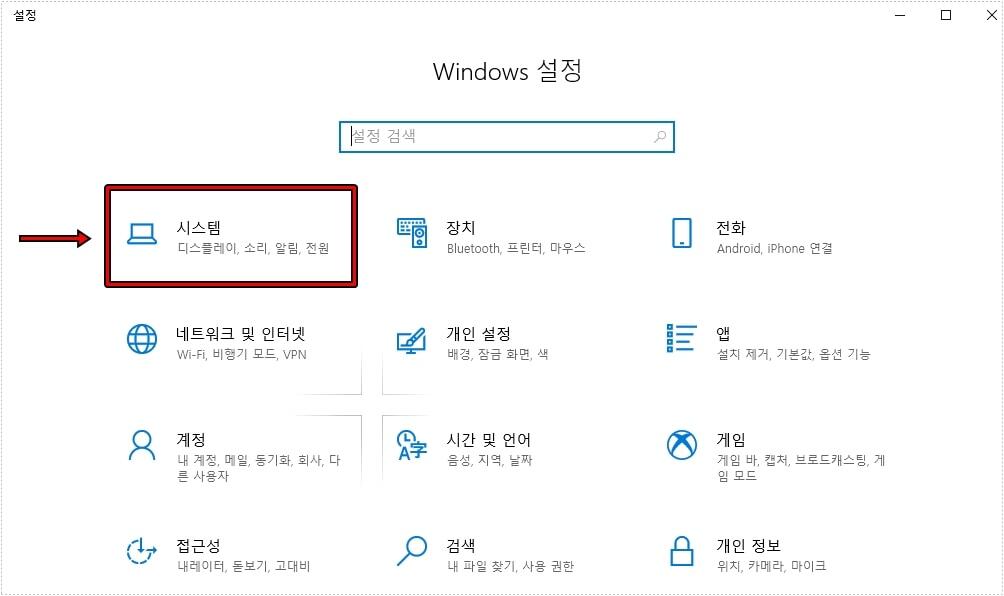
윈도우 설정으로 열게 되면 다양한 설정들이 나오게 되는데 여기서 < 시스템 >으로 들어가시면 됩니다.
윈도우 창 흔들기 설정
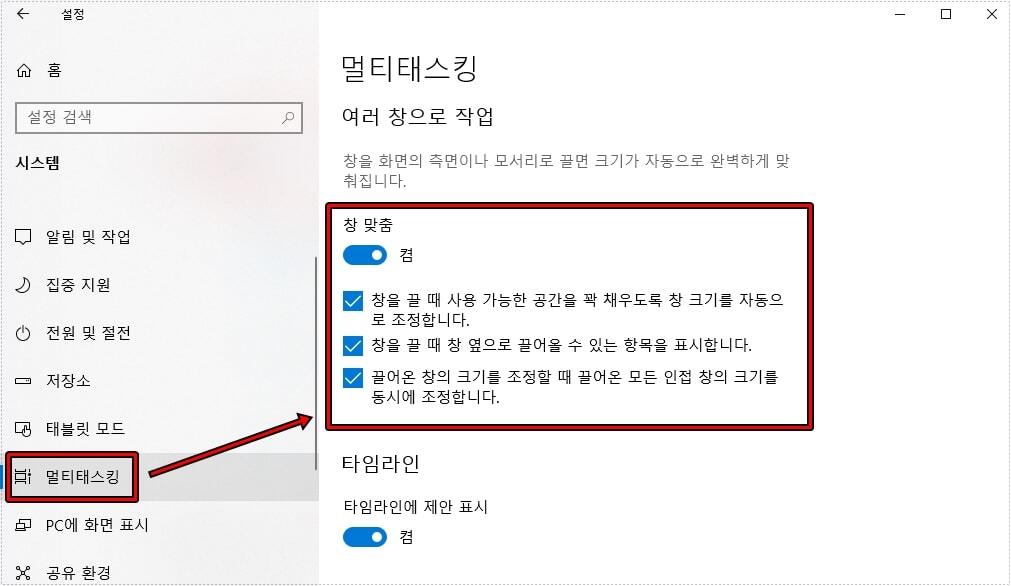
시스템 설정으로 들어가신 후에 좌측 카테고리에서 멀티 태스킹을 선택하게 되면 여러 창으로 작업 옵션을 볼 수 있는데 여기서 ” 창을 화면의 측면이나 모서리로 끌면 크기가 자동으로 완벽하게 맞춰집니다. ” 문구에 있는 창 맞춤 설정을 클릭해서 해제하시면 됩니다.
설정을 해제하게 되면 윈도우 창을 흔들었을 때 모든 창들이 최소화되지 않게 됩니다. 하지만 윈도우 창을 끌 때 자동으로 크기 조절되는 기능까지 사용할 수 없기 때문에 불편하다면 아래의 설정으로 해제하시길 바랍니다.
로컬 그룹 정책 편집기
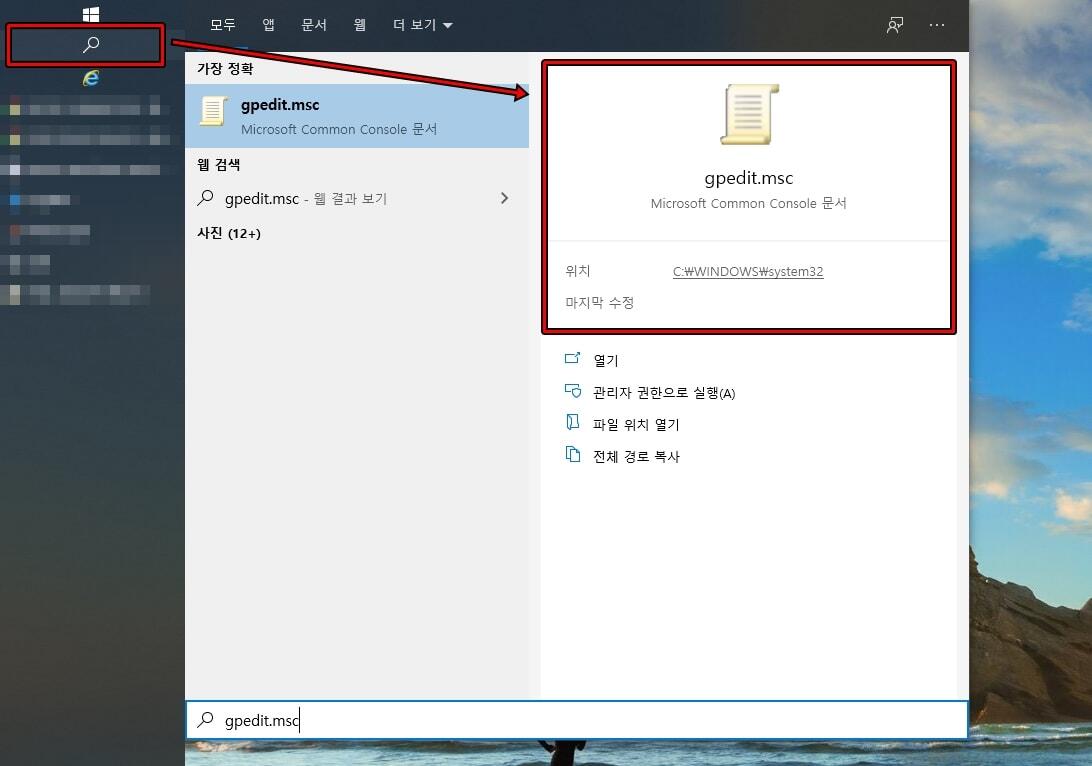
윈도우 창 흔들었을 때 창이 최소화되는 것만 설정 해제하는 방법은 로컬 그룹 정책 편집기(Miscrosoft Common Console)에서 해당 부분만 설정 해제하는 것으로 시작 메뉴에서 검색 기능에서 gpedit.msc 검색해서 실행하시면 됩니다. – 로컬 그룹 정책 편집기 실행이 되지 않을 때 참고
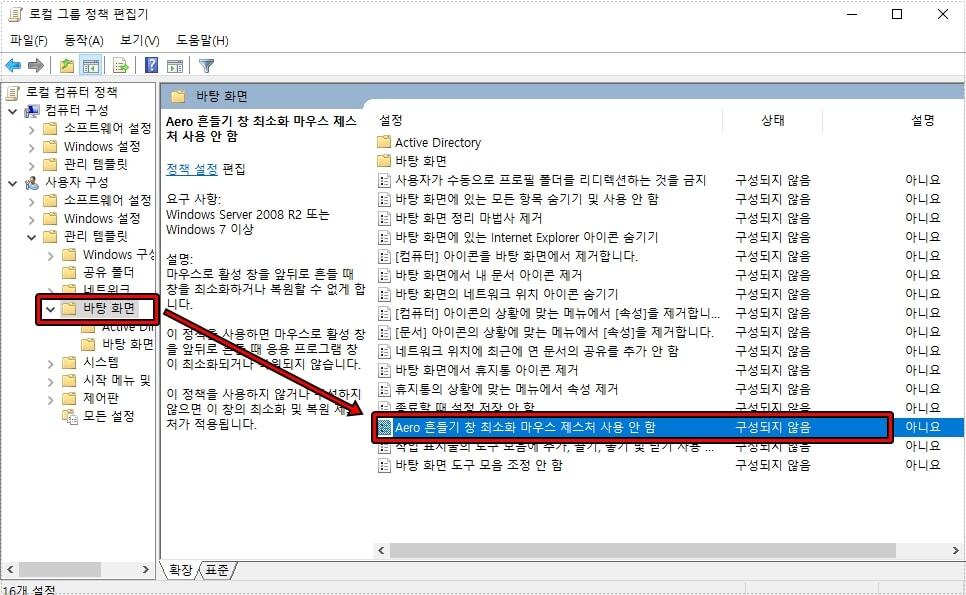
로컬 그룹 정책 편집기로 들어가게 되면 위의 화면처럼 나오게 되는데 여기서 좌측에서 사용자 구성 > 관리 템플릿 > 바탕 화면 클릭하시면 됩니다.
바탕 화면 정책으로 들어가게 되면 아래에 < Aero 흔들기 창 최소화 마우스 제스처 사용 안 함 > 볼 수 있는데 기본적으로 아니요 설정되어 있기 때문에 윈도우 창 흔들면 최소화되는 것이 활성화되어 있습니다.
그래서 아니요 설정을 예로 바꿔서 최소화 되지 않게 하기 위해서 더블 클릭해서 설정하시면 됩니다.
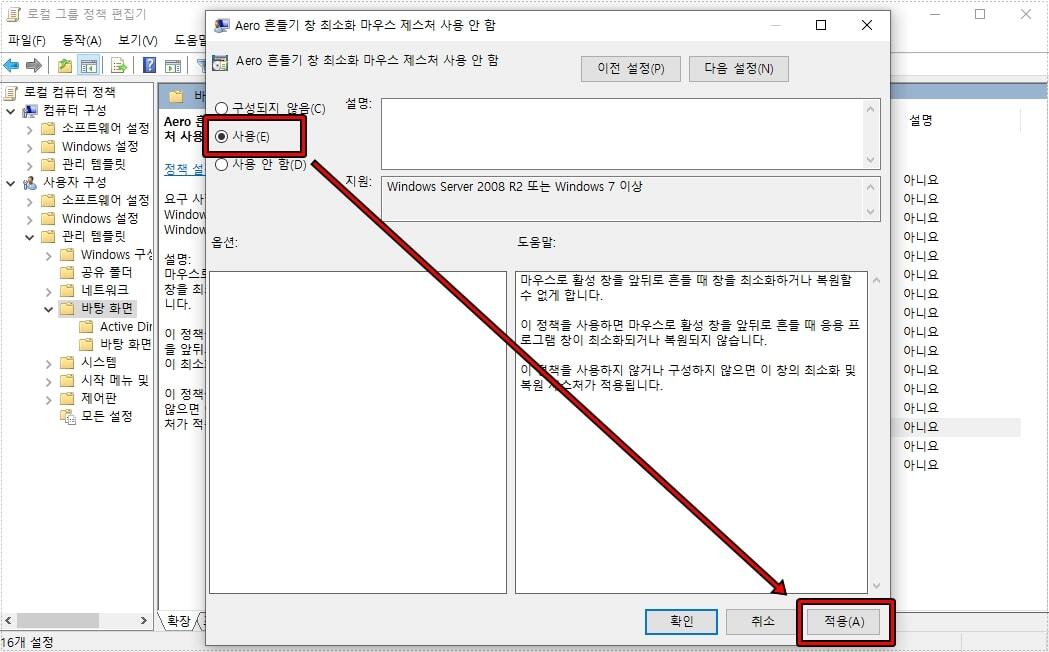
더블 클릭하게 되면 위의 화면이 나오게 되는데 여기서 표시한 사용을 체크하신 후에 적용을 하게 되면 흔들기 창 최소화 마우스 제스처가 사용 안 함으로 설정되면서 앞으로 창을 흔들 경우 모든 창이 최소화되지 않습니다.
윈도우 창 많이 사용해서 작업을 하시는 분들이라면 한꺼번에 모든 창이 최소화되게 되면 다시 최대화해야 하는 만큼 불편하셨던 분들이라면 위의 설정을 통해서 최소화되지 않게 해보시길 바랍니다.
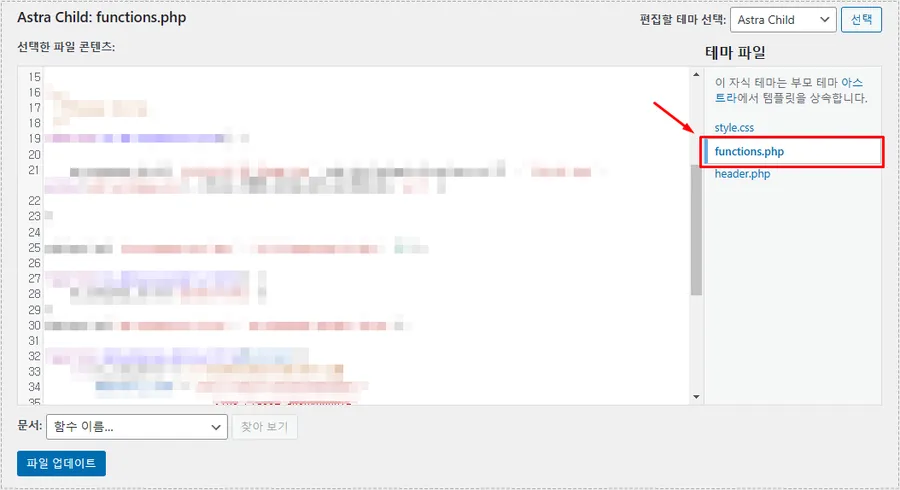

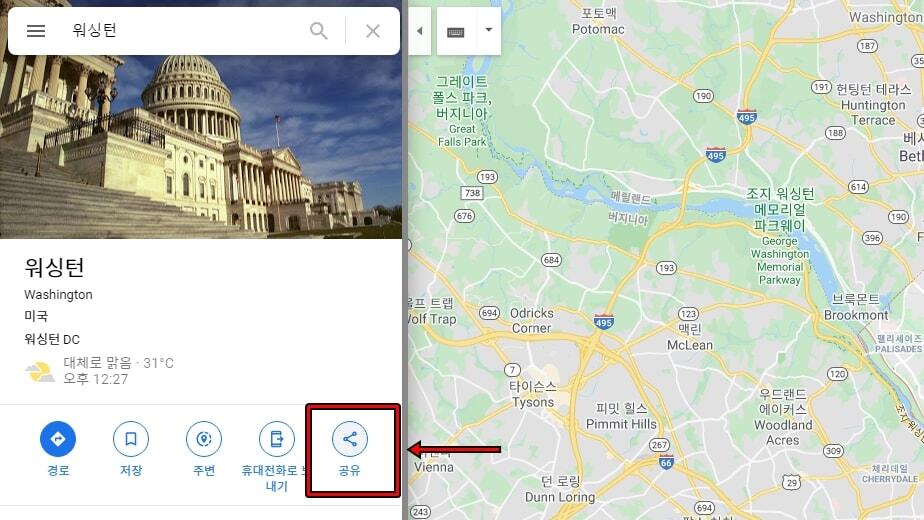
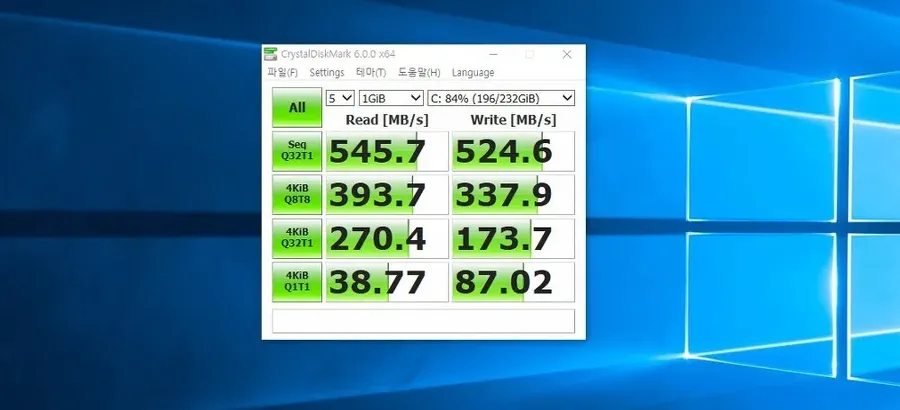
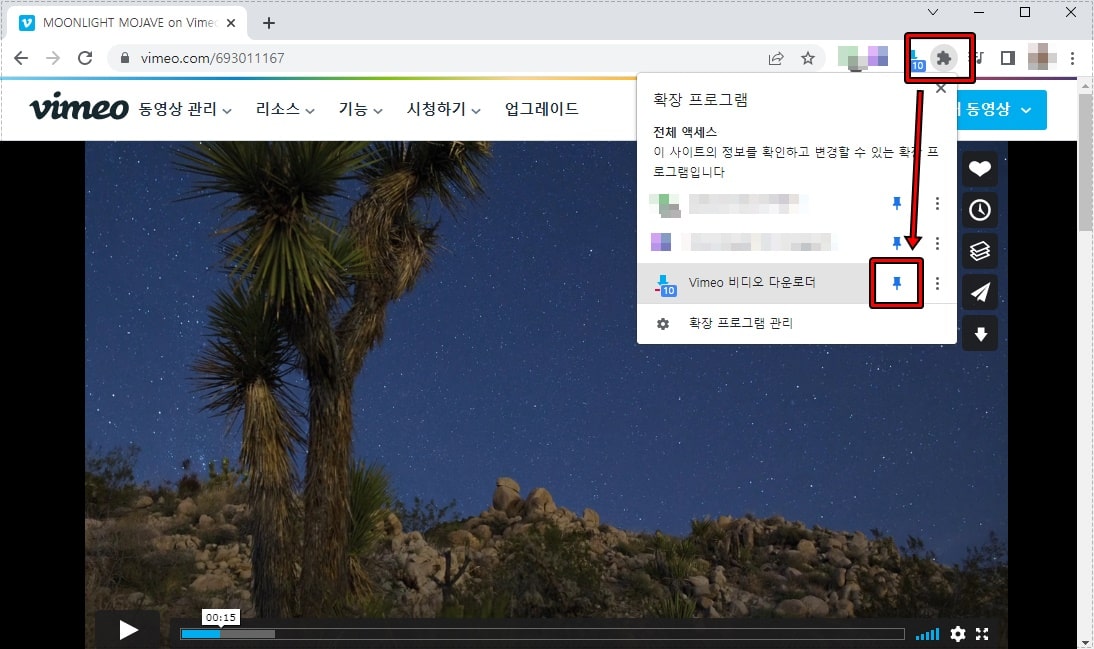
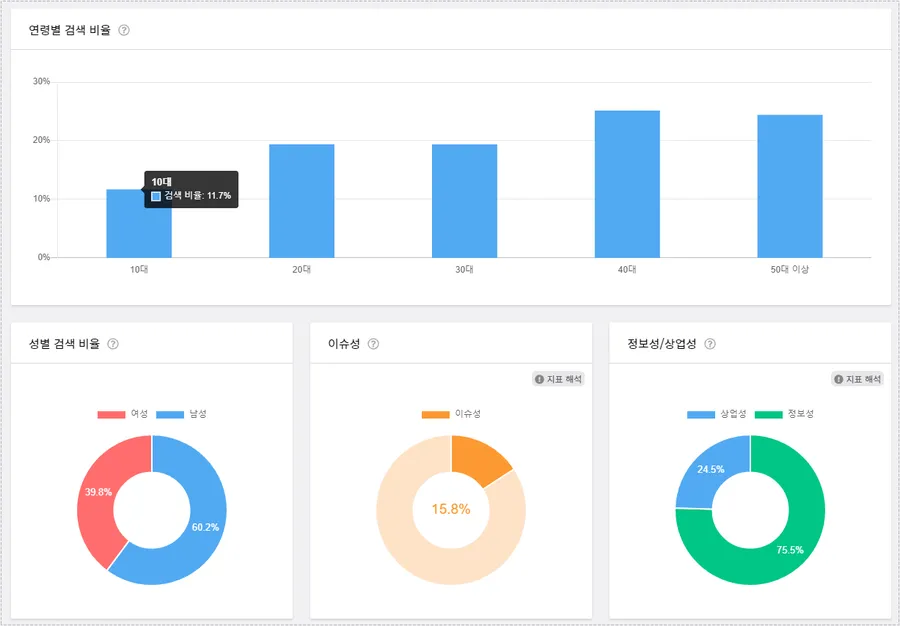
감사합니다. 속이 시원해졌습니다.
안녕하세요^^
도움이 되었다니 다행입니다.
감사합니다! 이거 때문에 짜증났는데 덕분에 해결했습니다!
안녕하세요^^
도움이 되었다니 다행입니다!
감사합니다. 덕분에 해결햇네요 ㅎㅎ
안녕하세요^^
도움이 되었다니 다행입니다.